Wordで全てのブックマーク名を素早く一覧表示し、ブックマーク間を簡単に移動できます。
Kutools for Word
Kutools for Wordのブックマーク機能を使えば、ブックマークの挿入や管理が簡単に行えます。すべてのブックマーク名はKutools ペインに一覧表示され、クリックするだけで目的のブックマークへすぐに移動できます。ペイン内のブックマークをクリックすると、現在の文書内でその場所へ即座にジャンプします。
Kutools ペイン内では、以下の操作を素早く行えます。
Wordのおすすめ生産性ツール
Kutools for Word: AI 🤖を統合し、100以上の高度な機能で文書処理時間を50%節約。無料ダウンロード
Office Tab: ブラウザのようなタブをWord(およびその他のOfficeツール)に導入し、複数の文書操作を簡素化。無料ダウンロード
Kutools > ブックマーク をクリックします。スクリーンショットをご覧ください:
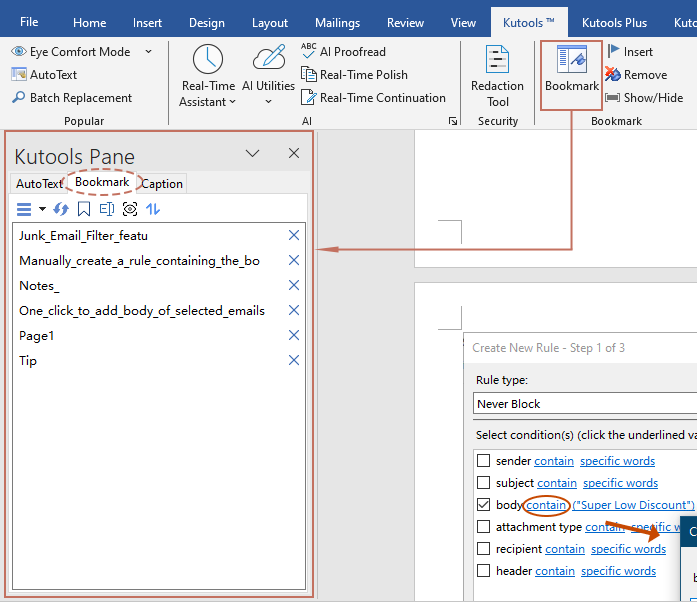
Wordでブックマークを挿入するのがこれまでになく簡単になりました。
Kutools for Wordなら、ブックマークの追加はとても簡単です。以下の手順でブックマークをすぐに挿入できます:
1. 新しいブックマークを挿入したいテキストを選択します。
2. ブックマークペイン上部の挿入ボタン(![]() )をクリックして、「ブックマーク」ダイアログを開きます。
)をクリックして、「ブックマーク」ダイアログを開きます。
3. 「挿入」ブックマークダイアログボックスで、ブックマーク名を入力し、OKをクリックして挿入します。
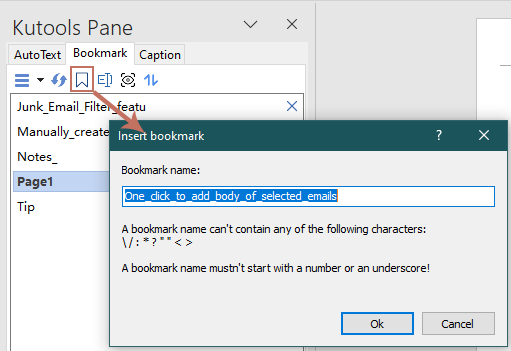
新しいブックマークは挿入後すぐにブックマークペインに表示されます。
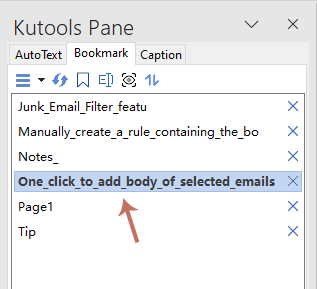
ペインで全てのブックマーク名を一覧表示できます。
文書内のすべてのブックマーク名がKutools ペインに一覧表示され、文書全体のブックマークを簡単に表示・管理できます。スクリーンショットをご覧ください:
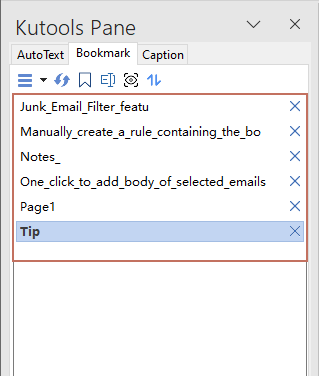
文書内のブックマーク間を簡単に移動できます。
Kutools ペイン内で任意のブックマーク名をクリックするだけで、現在の文書内のその場所へ即座にジャンプします。
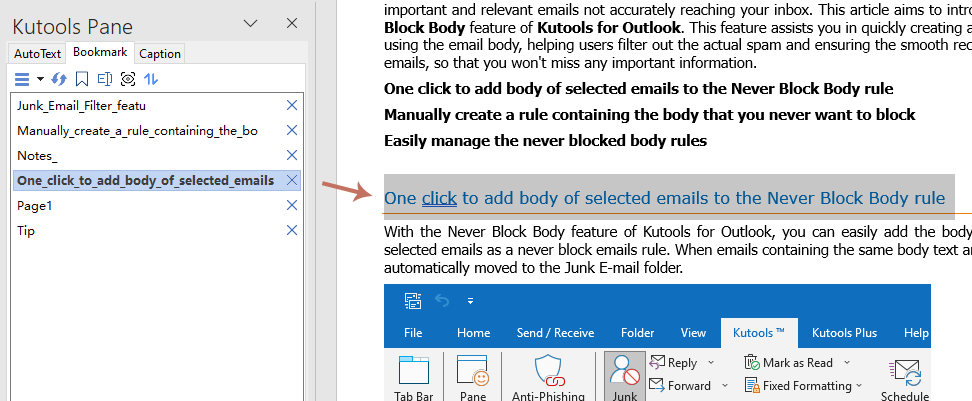
文書内の任意のブックマークを素早く削除できます。
Kutools for Wordのブックマーク機能を使えば、ブックマークの削除も簡単です。
特定のブックマークの横にある「削除」ボタンをクリックするか、 ![]() で削除できます。
で削除できます。
または、Kutools ペインのブックマークを右クリックして、コンテキストメニューから「削除」または「すべて削除」を選択できます。
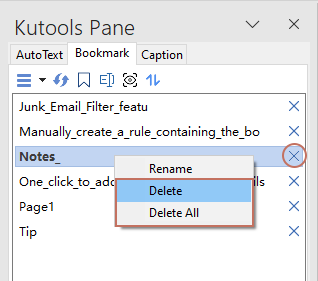
複数のブックマークをまとめて削除することも可能です。Ctrlキーを押しながら複数のブックマークを選択し、右クリックしてコンテキストメニューから「削除」を選択してください。
Kutools ペインで名前または場所によってブックマークを簡単に並べ替えできます。
ブックマークを名前または場所で並べ替えたい場合は、必要に応じて「並べ替え」>「名前」または「場所」をクリックしてください。
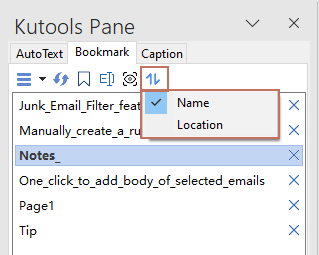
- 文書内でブックマークを挿入または削除するたびに、Kutools ペインが自動でブックマーク一覧を更新します。リストが更新されているか不明な場合は、 更新 ボタン
 をKutools ペインでクリックして手動で更新できます。
をKutools ペインでクリックして手動で更新できます。 - 「 ブックマークの名前変更」ボタンは、
 現在選択されているブックマークの名前を変更でき、 ブックマークの表示/非表示 ボタンで、
現在選択されているブックマークの名前を変更でき、 ブックマークの表示/非表示 ボタンで、  文書内のブックマークの表示・非表示を切り替えられます。
文書内のブックマークの表示・非表示を切り替えられます。 - Kutools ペインを「閉じる」ボタンで手動で閉じない限り、Word起動時にデフォルトで再表示されます。
最高のオフィス生産性ツール
Kutools for Word - Word体験をさらに進化!100以上の優れた機能を搭載。
🤖 Kutools AI Features:AIアシスタント / リアルタイムアシスタント / スーパー ポリッシュ (形式保持) / スーパー トランスレート (形式保持) / AI編集 / AI校正など
📘 文書マスター:ページの分割 / 文書の結合 / 選択範囲の様々な形式へのエクスポート(PDF/TXT/DOC/HTML等) / 一括PDF変換など
✏ 内容編集:複数ファイルへの一括検索と置換 /画像の一括リサイズ / 表の行と列の転置 / 表をテキストに変換など
🧹 クリーン処理が簡単:余分なスペース、セクション区切り、テキストボックス、ハイパーリンクを掃除 / 削除ツールはRemoveグループでもっと見つかります
➕ クリエイティブな挿入:千単位区切り、チェックボックス、ラジオボタン、QRコード、バーコード、複数画像などを簡単挿入。さらに多くはInsertグループで発見。
🔍 正確な選択:特定ページ・表・図形・見出し段落などをピンポイントで選択 / より便利な Select 機能で快適ナビゲーション
⭐ スター機能:任意の場所への移動 / 定型文の自動挿入 / 文書ウィンドウの切り替え /11 種の変換ツールで作業を強化

最高のオフィス生産性ツール
Kutools for Word - 100+ Word用ツール
- 🤖 Kutools AI Features:AIアシスタント / リアルタイムアシスタント / スーパー ポリッシュ / スーパー トランスレート / AI編集 / AI校正
- 📘 文書マスター:ページの分割 / 文書の結合 / 一括PDF変換
- ✏ 内容編集:一括検索と置換 /画像の一括リサイズ
- 🧹 クリーン処理が簡単:余分なスペースを削除 / セクション区切りを削除
- ➕ クリエイティブな挿入:千単位区切りの挿入 / チェックボックスの挿入 / QRコードの作成